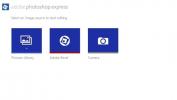Како поставити светлу или тамну тему у Пхотосхоп ЦЦ
Апликације које користимо дуже време могу проузроковати значајне напоре. Апликација попут вашег прегледача је она коју користите стално, ноћ или дан. Исто се може рећи и за Пхотосхоп; ако је то алат који свакодневно користите, можда вам неће бити угодно имати превише светлу или превише мрачну тему. Било која од њих, у зависности од количине светлости у соби, може почети да ствара напетост. Пхотосхоп ЦЦ 2017 има прилично уредан избор тема које корисници могу подесити за сучеље. Теме се крећу од црне и тамно сиве до светлије сиве и готово беле. Све су усмерене на смањење напрезања очију, а не треба да чине интерфејс лепшим. Ево како можете подесити светлу или тамну тему у програму Пхотосхоп ЦЦ 2017.
Отворите Пхотосхоп и идите на Едит> Преференцес> Интерфаце. Одељак „Изглед“ на самом врху омогућава вам да одаберете боју теме из црне, тамно сиве, светло сиве и беле. Тема се примењује чим одаберете боју. Нема потребе за поновним покретањем Пхотосхопа.

Поред промене боје теме, можете да промените и боју „Хигхлигхт“. Свакој боји теме придружена је подразумевана боја за истицање, али такође можете да одаберете плави истицање које је лакше разликовати.
Боја истицања је оно што означава одабрани елемент у Пхотосхопу, нпр. Боја истицања ће разликовати одабрани слој или групу од свих осталих, неизабраних. Ако сматрате да је подразумевана боја истицања мало тешка за разликовање, и то је заиста разлог због којег сам кренуо у потрагу за темама, можете да је поставите на плаву.
Тема се примењује на све прозоре који се отварају у програму Пхотосхоп, укључујући оне које додате из менија Виндов и прозора поставки.
Мицрософтов Оффице Суите такође има мрачне теме од Оффице 2016. Можете одабрати задану боју или тамно сиву тему за било коју од апликација у пакету.
претраживање
Рецент Постс
Пхотиво је моћан РАВ Пхото Процессор који се интегрише са ГИМП-ом
РАВ и БМП, упркос широко кориштеним форматима слика, могу бити најт...
Нотпод: Синхронизујте било који преносиви аудио уређај са иТунес
иТунес је медијски менаџер за иДевицес и на тај начин омогућава син...
Адобе Пхотосхоп Екпресс сада је доступан на Виндовс 8 и РТ
Пхотосхоп је попут ваздуха за професионалне уређиваче слика, али за...